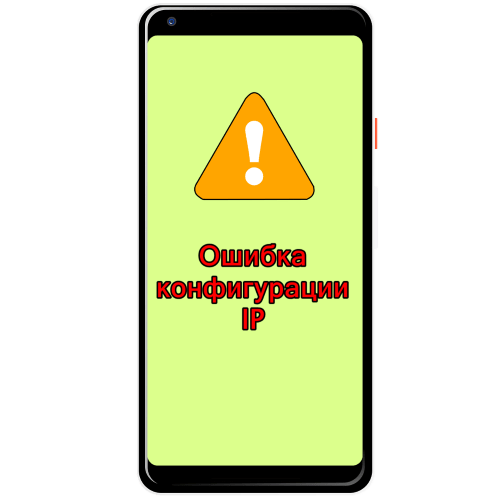
Наиболее часто рассматриваемая ошибка возникает вследствие программного сбоя со стороны роутера, когда по каким-то причинам DHCP-сервер не выдаёт телефону или планшету полагающийся адрес. Самым простым и эффективным решением в такой ситуации будет перезагрузка маршрутизатора.
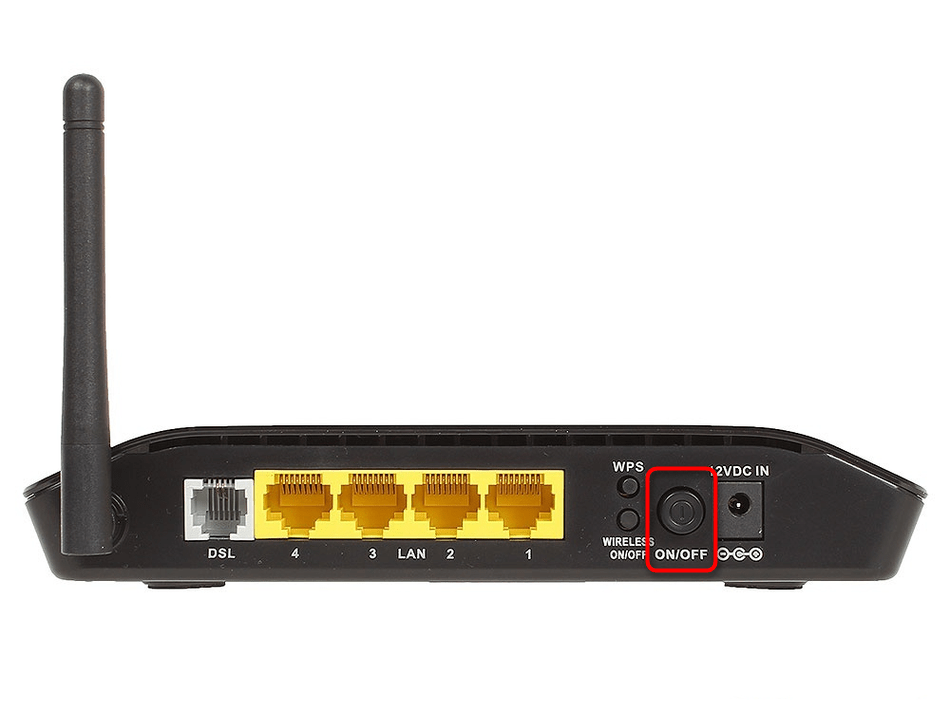
Способ 2: Включение DHCP
Возможно, что по каким-то причинам на маршрутизаторе выключена функция DHCP: Android в таком случае не способен получить адрес IP и выдаёт ошибку конфигурации. Проверить и включить данный параметр можно следующим образом:
- На современных роутерах от ASUS требуемая опция находится в разделе «Локальная сеть» на вкладке «DHCP-сервер» и называется «Включить DHCP-сервер». Переключатель для работы функции должен находиться в положении «Да».
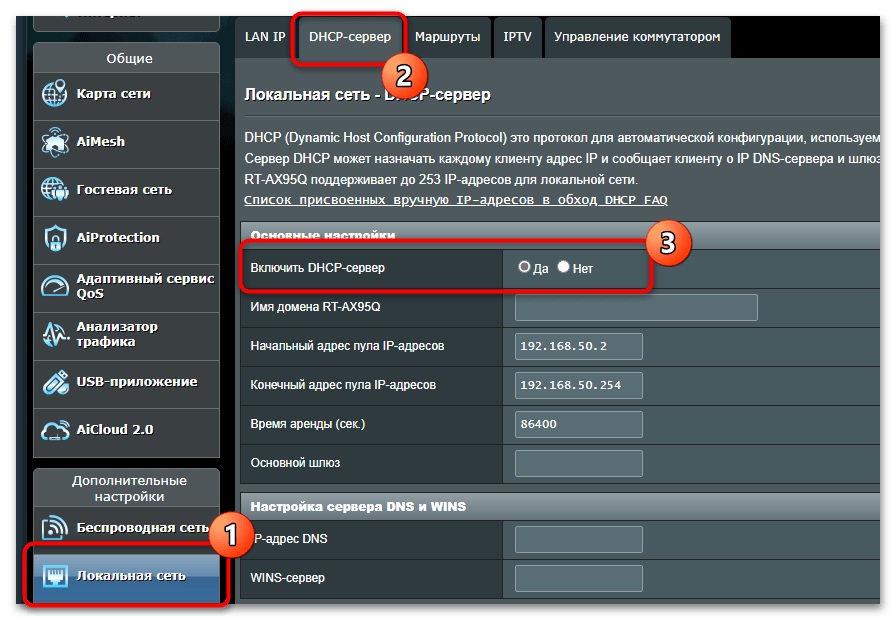
- На устройствах от TP-Link с «зелёным» интерфейсом нужный параметр расположен в разделе «DHCP» – «Настройки DHCP», тоже назван как «DHCP-сервер» и должен находиться в положении «Включить».
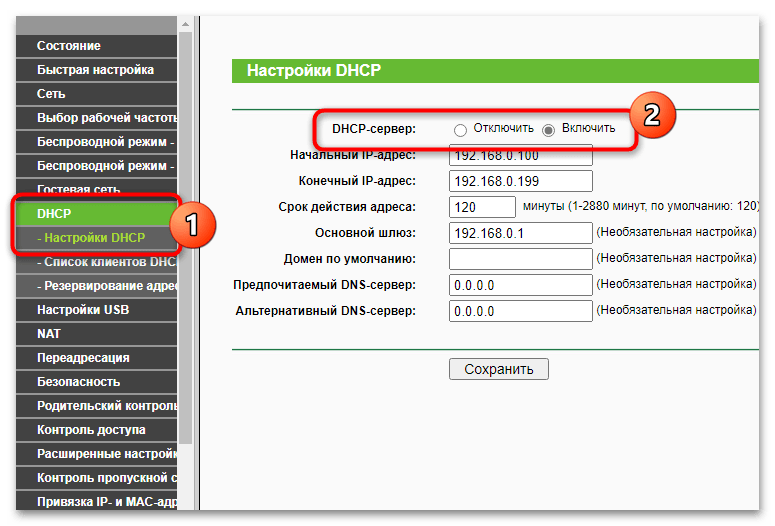
Для девайсов с более современным «синим» интерфейсом путь выглядит как «Дополнительные настройки» – «Сеть» – «DHCP-сервер», а для работоспособности требуемой функции должен быть отмечен пункт «Включить DHCP-сервер». 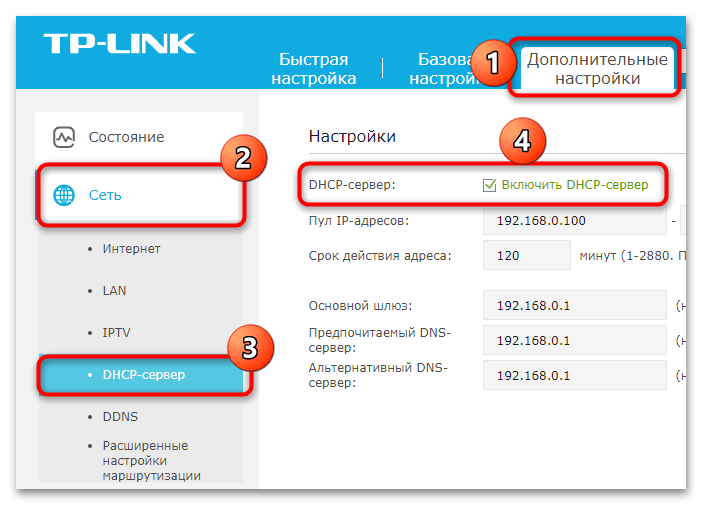
В роутерах D-Link нужная опция находится в неочевидном месте. Первым делом понадобится переключиться в режим расширенных настроек и выбрать пункт «LAN» в блоке «Сеть». 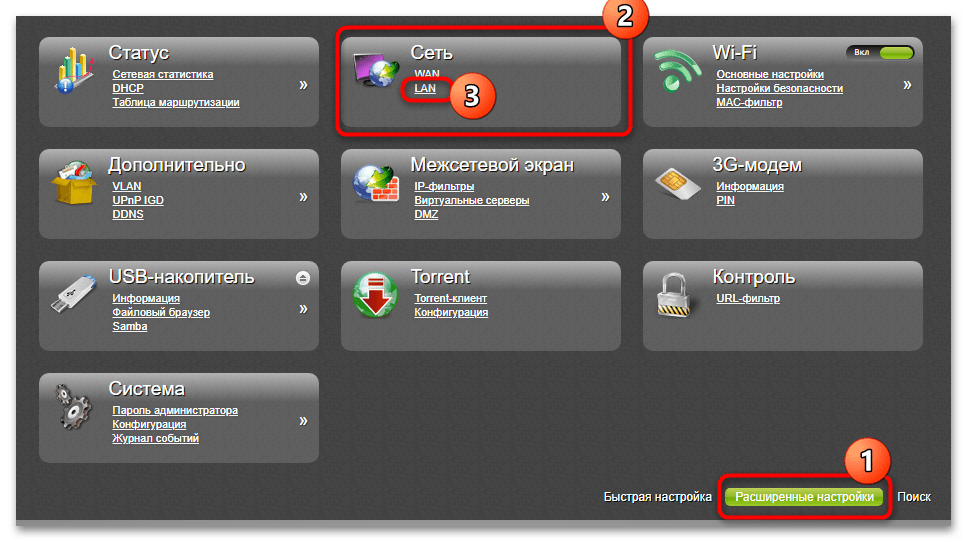 Далее убедитесь, что в выпадающем меню «Режим» в разделе «DHCP-сервер» указан вариант «Разрешить».
Далее убедитесь, что в выпадающем меню «Режим» в разделе «DHCP-сервер» указан вариант «Разрешить». 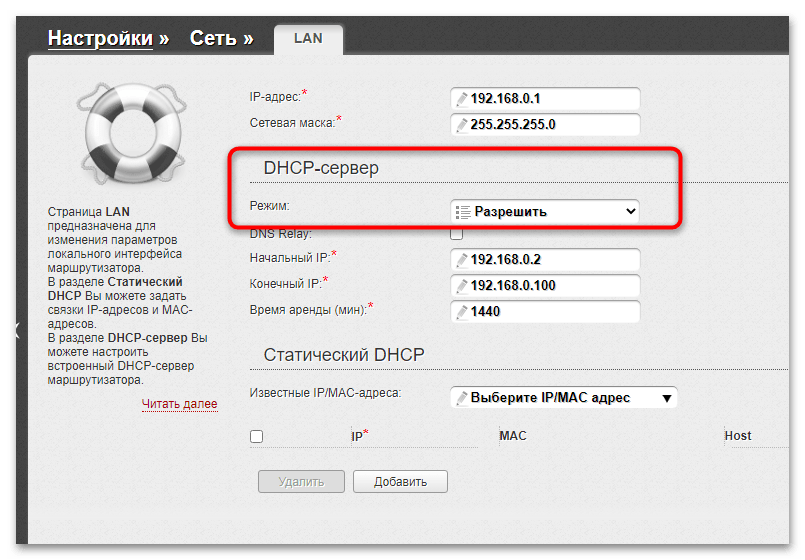
Телефон не подключается к WI-FI, не удаётся получить IP-адрес.ошибка аутентификации/does not connect
Способ 3: Ручное добавление IP-адреса
В ситуациях, когда ни первый, ни второй способы вам не помогли, можно попробовать прописать самостоятельно адрес подключения к интернету. В «чистом» Android 11 это делается следующим образом:
- Откройте «Настройки» и перейдите по разделам «Сеть и Интернет» – «Wi-Fi».
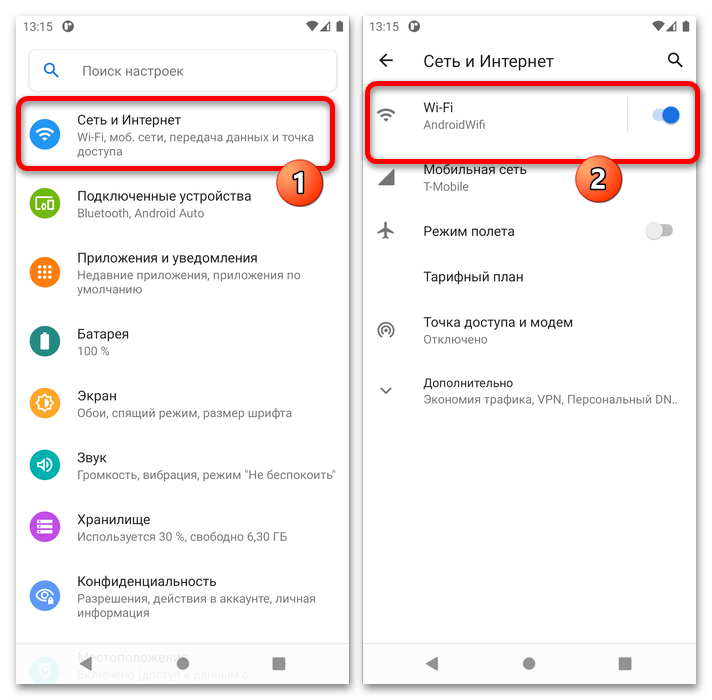
- Найдите в списке соединений проблемное и тапните по значку настройки справа. Когда соответствующее окно будет открыто, воспользуйтесь кнопкой с иконкой карандаша.
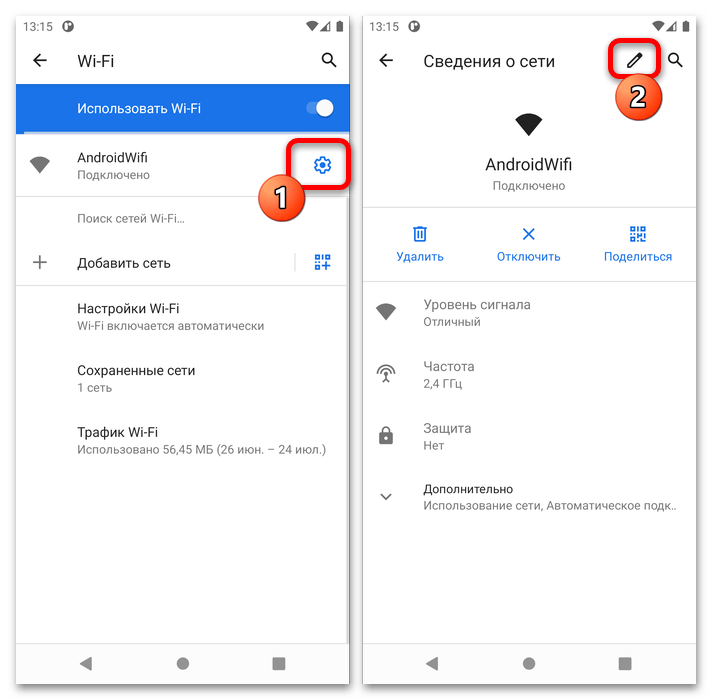
- Раскройте выпадающее меню «Расширенные настройки», затем – «Настройки IP», в котором выберите опцию «Статический IP-адрес».
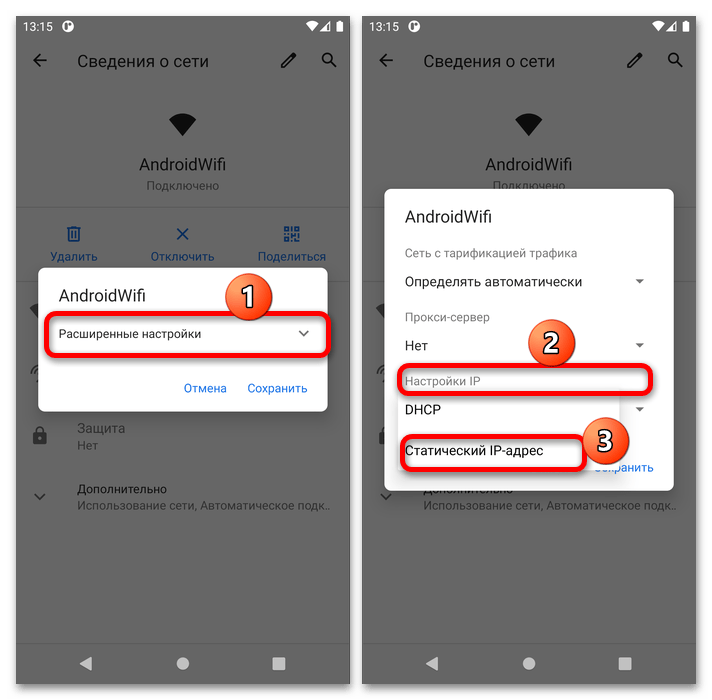
- Первым делом впишите в строку «Шлюз» адрес вашего роутера. Если вы его не знаете, воспользуйтесь руководством по ссылке далее. Подробнее: Как узнать IP-адрес роутера
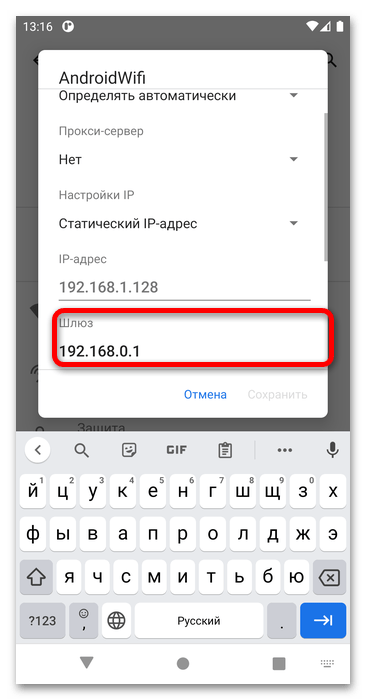

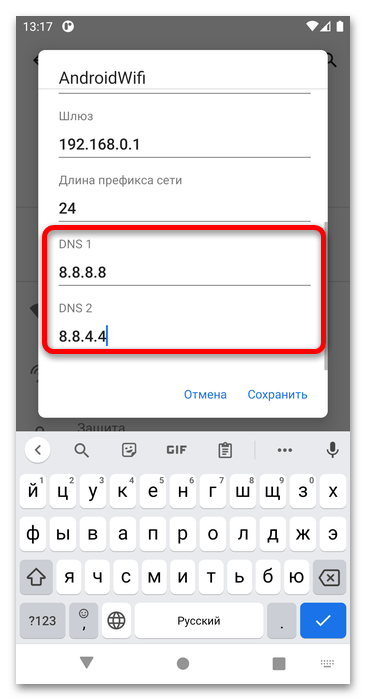 Остальные параметры можно не менять – вернитесь в начало списка, введите пароль и нажмите «Сохранить».
Остальные параметры можно не менять – вернитесь в начало списка, введите пароль и нажмите «Сохранить». 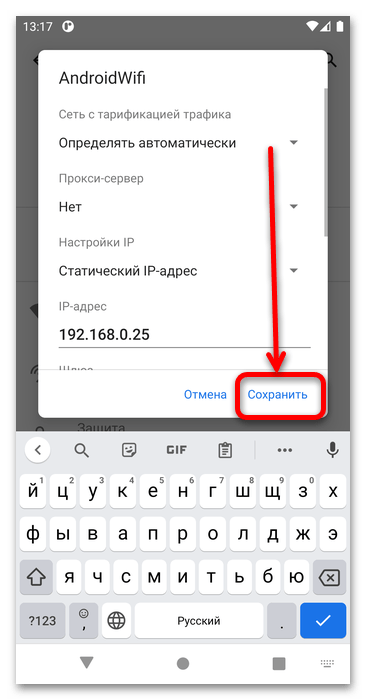
Как исправить бесконечное «Получение IP-адреса» Wi-Fi на Android Исправляем — ожидание сети Wi-Fi
Способ 4: Сброс настроек сети (Android 10+)
Может случиться и так, что настройки редактированного подключения почему-то не сохраняются, и не помогает даже удаление с переподключением. Лучший способ устранения подобной проблемы – сброс сетевых параметров на заводские.
Внимание! Эта операция доступна только на устройствах, работающих под управлением Android 10 и новее!
Для «чистого» варианта актуальной 11 версии последовательность действий выглядит так:
- Войдите в приложение настроек и пройдите по пути «Система» – «Дополнительно» – «Сброс настроек».

- Тапните по пункту «Сбросить настройки Wi-Fi, мобильного интернета и Bluetooth».

- Нажмите «Сбросить настройки», после чего подтвердите операцию.
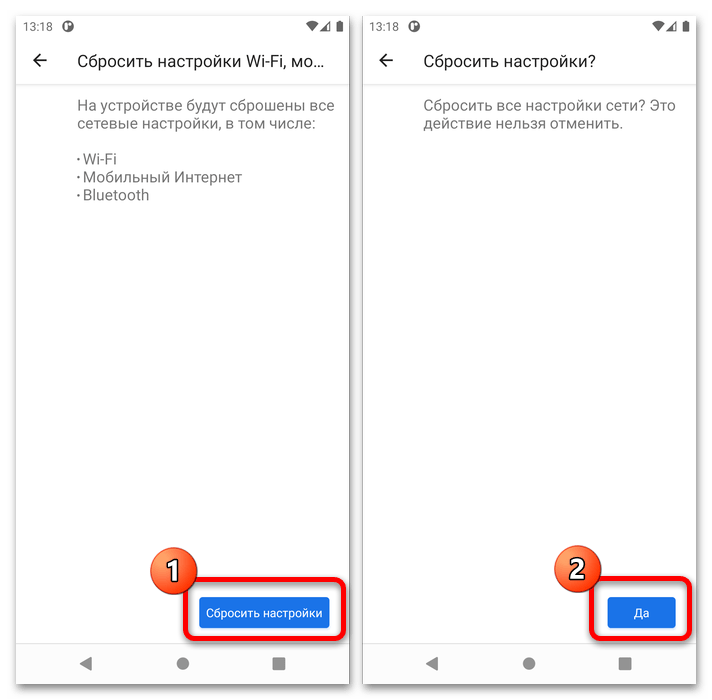
Важно! Если на устройстве активна блокировка, понадобится ввести пароль, PIN-код или подтвердить личность по лицу либо отпечатком пальца!
Способ 5: Сброс настроек роутера
Иногда не помогает ни один из вышеприведённых методов и телефон упорно продолжает отображать ошибку конфигурации IP. Если подобный сбой наблюдается также на других устройствах (например, ноутбуке или телевизоре), это означает, что не в порядке какие-то параметры на самом маршрутизаторе. Наиболее простым методом решения этой проблемы будет сброс девайса до заводских параметров.
Источник: lumpics.ru
Что делать, если Wi-Fi не имеет правильной конфигурации IP

Сеть Wi-Fi — отличный выбор, если вы не хотите иметь дело с проводами и хотите перенести ноутбук в другое место. Хотя Wi-Fi весьма полезен, некоторые пользователи Windows 10 сообщили, что Wi-Fi не имеет допустимого сообщения об ошибке конфигурации IP . Это сообщение об ошибке не позволит вам использовать Wi-Fi, поэтому давайте посмотрим, как это исправить.
Случай, когда Wi-Fi не имеет действительного IP в настройках, может помешать вам получить доступ к Интернету. Есть некоторые варианты этой ошибки, и если говорить о похожих проблемах, вот наиболее распространенные:
- Нет правильной конфигурации IP Windows 10 — эта проблема может возникнуть из-за вашего антивируса или настроек безопасности. Тем не менее, вы должны быть в состоянии решить проблему, отключив антивирус.
- WiFi не имеет действующей конфигурации IP Lenovo, HP, Windows 10 Toshiba, ASUS, Surface Pro 4, Dell — это сообщение об ошибке может появляться практически на любом устройстве, и оно обычно вызывается вашими драйверами. Чтобы избежать этой проблемы в будущем, обязательно обновите драйверы до последней версии и проверьте, решает ли это проблему.
- Wi-Fi не имеет действительной IP-конфигурации, неопознанной сети, нет доступа в Интернет, нет защищенного Интернета — вот некоторые варианты этой ошибки, но вы можете исправить их все, используя решения из этой статьи.
Wi-Fi не имеет действительной конфигурации IP, как это исправить?
Решение 1 — Сброс TCP/IP
Один из самых простых способов решить эту проблему — использовать команду netsh. Для этого выполните следующие действия:
- Запустите командную строку от имени администратора. Для этого нажмите Windows Key + X и выберите в меню командную строку (Admin).
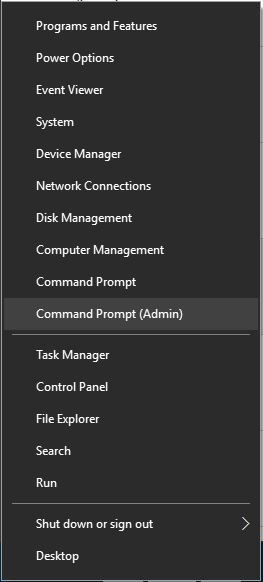
- Когда откроется командная строка, введите следующие строки:
- netsh winsock reset
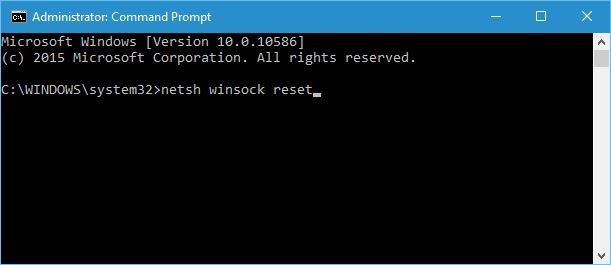
- netsh int ip reset
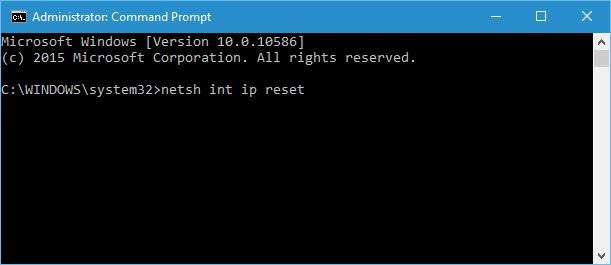
Пользователи сообщают, что это решение обычно устраняет проблемы с конфигурацией IP, но имейте в виду, что если вы используете статический IP-адрес, вам придется установить его снова. Если предыдущие команды не работали, вы можете попробовать эти команды:
Решение 2 — Изменить беспроводной SSID и пароль
Вы можете исправить ошибку Wi-Fi, не имеющую действительной конфигурации IP, путем доступа к модему и изменения беспроводного SSID и пароля. Для этого вам необходимо подключить компьютер к модему с помощью кабеля Ethernet, получить доступ к модему и изменить беспроводной SSID и пароль. Для получения более подробной информации о том, как это сделать, мы настоятельно рекомендуем вам проверить руководство вашего модема.
Решение 3 — Установите ширину канала на Авто
Одним из предлагаемых решений является установка ширины канала на Авто. Для этого выполните следующие действия:
- Нажмите Windows Key + X и выберите Сетевые подключения из меню.
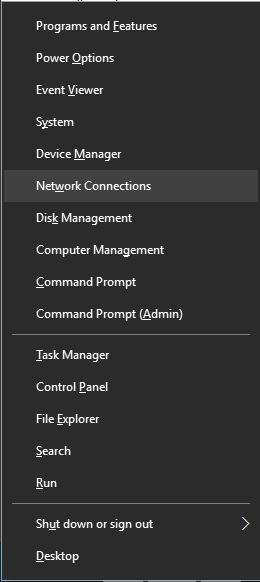
- Когда откроется окно «Сетевые подключения», щелкните правой кнопкой мыши свое беспроводное подключение и выберите « Свойства» в меню. Нажмите кнопку «Настройка» и перейдите на вкладку «Дополнительно».
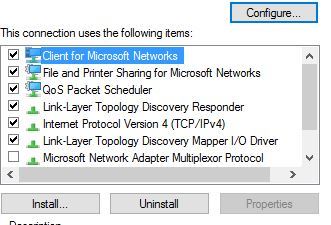
- Найдите ширину канала 802.11n для диапазона 2.4 и установите для него значение Авто.
Нажмите OK, чтобы сохранить изменения.
Решение 4 — Установите свой IP-адрес вручную
Когда вы подключаетесь к беспроводной сети, вам обычно дают IP-адрес. Этот процесс выполняется DHCP, но если есть проблема с DHCP или с его конфигурацией, вы получите ошибку конфигурации IP. Один из способов, который предлагается пользователям, — назначить IP-адрес для вашего устройства вручную. Для этого выполните следующие действия:
- Нажмите Windows Key + X и выберите Сетевые подключения.
- Щелкните правой кнопкой мыши по беспроводной сети и выберите «Свойства» в меню.
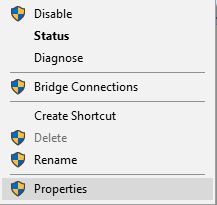
- Выберите Протокол Интернета версии 4 (TCP/IPv4) и нажмите кнопку Свойства.
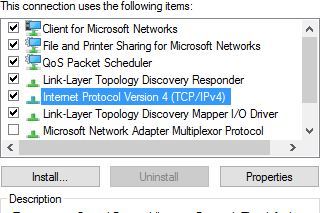
- Когда откроется окно «Свойства», выберите параметр «Использовать следующий IP-адрес» и введите IP-адрес, маску подсети и шлюз по умолчанию. Мы использовали настройки, которые работают для нашей конфигурации, но вам может потребоваться ввести другие данные. Кроме того, вам придется войти на DNS- сервер вручную. В нашем примере мы использовали общедоступный DNS Google, но вы также можете использовать 192.168.1.1 в качестве предпочитаемого DNS-сервера.
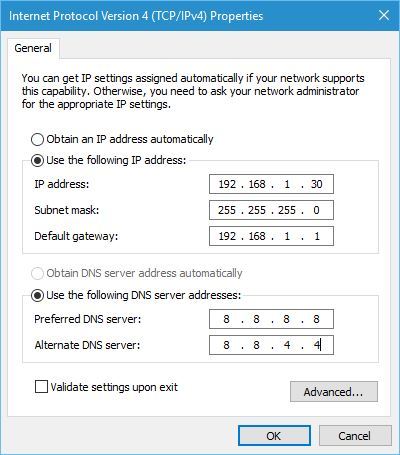
- После того, как вы закончите, нажмите кнопку ОК.
Кроме того, вы можете получить доступ к маршрутизатору и отключить DHCP и настроить его для назначения статического IP-адреса вашему ПК.
Решение 5 — Изменить количество пользователей DHCP
По мнению некоторых пользователей, вы можете решить эту проблему, увеличив число пользователей DHCP. Некоторые маршрутизаторы обычно ограничены 50 пользователями DHCP, и это может привести к тому, что в Wi-Fi не появится допустимая ошибка конфигурации IP. Чтобы решить эту проблему, вам нужно получить доступ к маршрутизатору и вручную увеличить количество пользователей DHCP.
Пользователи сообщали, что после увеличения числа пользователей DHCP все проблемы были решены. Чтобы узнать, как увеличить количество пользователей DHCP на вашем маршрутизаторе, обязательно ознакомьтесь с его руководством.
Кроме того, некоторые пользователи также предлагают решить проблему с настройкой IP-адреса, увеличив максимальное количество пользователей беспроводной сети. Некоторые маршрутизаторы ограничены только 10 беспроводными пользователями, и путем увеличения максимального количества пользователей проблема была решена.
Решение 6 — Выполните Чистую загрузку
Некоторые пользователи утверждают, что вы можете решить эту проблему, выполнив Чистую загрузку. С помощью чистой загрузки вы отключите все сторонние приложения и службы, которые могут мешать вашему беспроводному соединению. Для выполнения Чистой загрузки сделайте следующее:
- Нажмите Windows Key + R на клавиатуре и введите msconfig. Нажмите Enter или ОК.
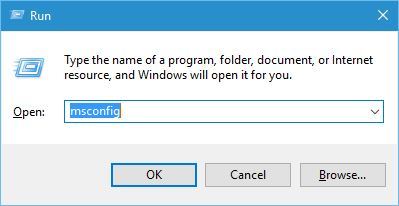
- Когда откроется окно Конфигурация Windows, выберите Выборочный запуск и снимите флажок Загружать элементы запуска.
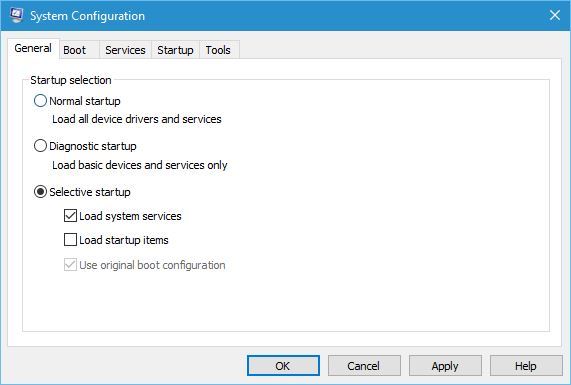
- Перейдите на вкладку «Службы», установите флажок «Скрыть все службы Microsoft» и нажмите кнопку «Отключить все».
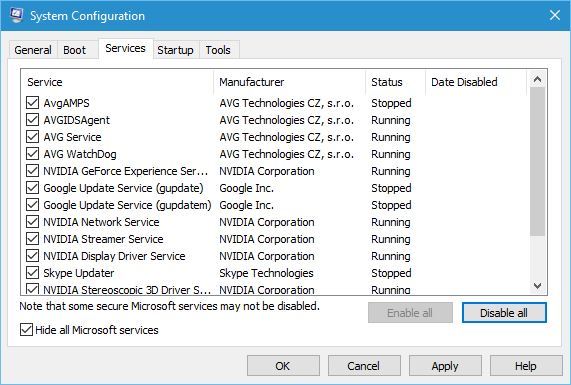
- Перейдите на вкладку «Автозагрузка» и нажмите «Открыть диспетчер задач».
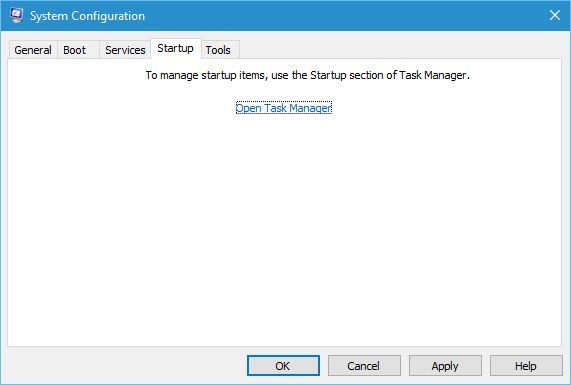
- Когда откроется диспетчер задач, вы увидите список запускаемых приложений. Щелкните правой кнопкой мыши каждый элемент в списке и выберите «Отключить».
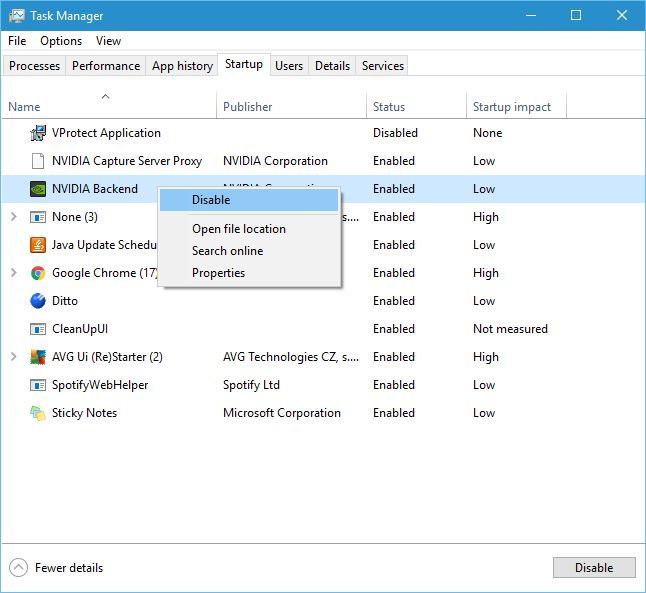
- После отключения всех запускаемых приложений закройте диспетчер задач и нажмите «Применить» и «ОК» в окне «Конфигурация Windows».
- Перезагрузите компьютер.
После перезагрузки компьютера проверьте, решена ли проблема. Если проблема не появляется, вы можете включить отключенные службы и приложения и найти тот, который вызывает эту проблему, чтобы вы могли удалить или обновить ее.
Решение 7. Удалите антивирус
Антивирусное программное обеспечение или брандмауэр часто могут мешать подключению к Интернету, и если вы получаете Wi-Fi, не имеющий допустимой ошибки конфигурации IP, вы можете временно удалить антивирус или брандмауэр. Пользователи сообщили, что антивирус Avast и AVG могут вызвать эту проблему, и после удаления проблемного программного обеспечения проблема была решена.
Имейте в виду, что почти любое антивирусное программное обеспечение может вызвать эту проблему, поэтому обязательно временно удалите все сторонние антивирусные инструменты. Если удаление антивирусного программного обеспечения устраняет проблему, вы можете продолжить и установить последнюю версию антивируса или переключиться на другое антивирусное программное обеспечение.
Мы рекомендуем вам перейти на Bitdefender 2019, который поставляется с множеством полезных функций. Он оптимизирует процессную активность вашего компьютера, что очень важно для предотвращения многих проблем, которые могут возникнуть при использовании вашего компьютера (включая ошибки такого типа). Он также защищает вашу онлайн-активность даже лучше, чем версия 2018 года (№ 1 в мире AV). Мы определенно рекомендуем вам выбрать этот антивирус как наиболее совместимый и универсальный AV для ПК с Windows.
Решение 8. Убедитесь, что DHCP включен
Как мы уже упоминали ранее, DHCP отвечает за назначение IP-адресов устройствам, которые подключаются к вашей сети, и если DHCP не работает, вы можете столкнуться с определенными проблемами. Чтобы убедиться, что DHCP включен, вы всегда можете устранить неполадки сетевого подключения, выполнив следующие действия:
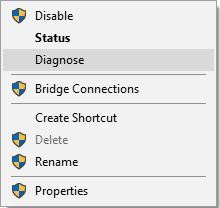
- Открытое сетевое соединение s.
- Найдите сетевой адаптер, щелкните его правой кнопкой мыши и выберите «Диагностика».
- Подождите, пока сканирование завершится.
Вы также можете установить свой IP-адрес, который будет получен автоматически, чтобы включить DHCP. Этот процесс аналогичен описанному в решении 4 , поэтому обязательно проверьте это решение. Наконец, вы всегда можете включить DHCP из настроек вашего маршрутизатора, если вы отключили его ранее.
Решение 9. Удалите драйвер беспроводного адаптера.
Пользователи утверждают, что им удалось решить эту проблему, удалив драйвер беспроводного адаптера. Для этого выполните следующие действия:
- Нажмите Windows Key + X и выберите Диспетчер устройств.
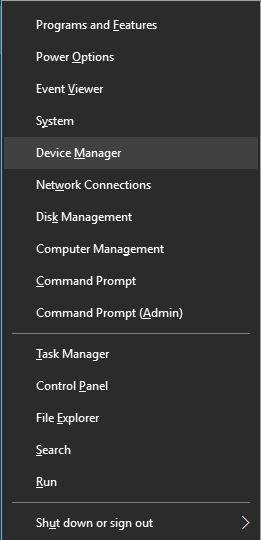
- Когда откроется диспетчер устройств, найдите ваше беспроводное устройство, щелкните его правой кнопкой мыши и выберите «Удалить».
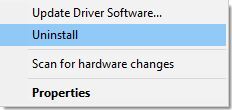
- Если доступно, установите флажок «Удалить программное обеспечение драйвера для этого устройства» и нажмите «ОК».
- После удаления драйвера перезагрузите компьютер.
Когда ваш компьютер запускается снова, Windows 10 автоматически установит беспроводной драйвер по умолчанию. Если драйвер по умолчанию работает хорошо, вы можете продолжить его использование, но если возникнут какие-либо проблемы, вам, возможно, придется загрузить последнюю версию драйвера и установить его.
Имейте в виду, что обновление драйверов — это сложная процедура. Если вы не будете осторожны, вы можете нанести непоправимый ущерб вашей системе, загрузив неправильную версию драйвера, поэтому будьте особенно осторожны.
Мы настоятельно рекомендуем TweakBit Driver Updater (одобрен Microsoft и Norton) для автоматической загрузки всех устаревших драйверов на ваш компьютер.
Отказ от ответственности: некоторые функции этого инструмента не являются бесплатными.
Решение 10. Убедитесь, что тип безопасности соответствует
Иногда проблемы с настройкой IP-адреса могут быть вызваны вашим типом безопасности, поэтому убедитесь, что тип безопасности на вашем ПК соответствует типу безопасности, установленному вашим маршрутизатором.
Для этого просто откройте страницу настроек маршрутизатора, перейдите в раздел беспроводной связи и проверьте, какой тип безопасности используется. После этого убедитесь, что ваш беспроводной адаптер использует тот же тип безопасности.
Проблемы с настройкой Wi-Fi IP могут помешать вам получить доступ к Интернету, но мы надеемся, что вам удалось решить эту проблему после использования одного из наших решений.
Насколько публикация полезна?
Нажмите на звезду, чтобы оценить!
Источник: ip-calculator.ru
Получение IP адреса… и больше ничего не происходит. Проблема с подключением к Wi-Fi
Здравсвуйте друзья. Надпись «Получение IP адреса…», после которой больше ничего не происходит, Вы ждете но устройство к Wi-Fi так и не подключилось. Знакомая ситуация? Если Вы читаете эту статью, то могу предположить, что у Вас возникла такая проблема с подключением к Wi-Fi.
На самом деле, ошибка с получением IP адреса от Wi-Fi роутера очень распространенная и что самое интересное, определенного решения этой проблемы нигде нет. Поэтому, сейчас будем экспериментировать и глядишь что-то да и получится :).

Давайте обо всем по порядку, и сначала разберемся что значит «Получение IP адреса…». Это значит, что устройство которое Вы пытаетесь подключить к Wi-Fi не может получить IP. Ну а без IP адреса дальнейшее подключение невозможно. Поэтому некоторое время остается надпись «Получение IP адреса…» но в итоге ничего не происходит, IP адрес получить не удалось и подключится к Wi-Fi невозможно.
IP адрес Вашему устройству должен присвоить Wi-Fi роутер (точка доступа). Как правило, в Wi-Fi роутере включена автоматическая раздача IP всем устройствам которые к нему подключаются. За раздачу IP в роутере отвечает DHCP Server и он обязательно должен быть включен. Вот мы и подошли к первой проблеме, через которую не удается получить IP — возможно на Wi-Fi роутере отключен DHCP сервер, сейчас проверим.
Если точка доступа отказалась выделить IP адрес вашему устройству, то значит что-то здесь не так, возможны проблемы как и в самом устройстве, которое Вы пытаетесь подключить к Wi-Fi, так и в роутере. Здесь уже нужно искать, пробовать и проверять, чем мы и займемся в этой статье.
Еще несколько слов об устройствах, на которых наблюдается проблема с получением IP адреса. Думаю, что я не ошибусь, если скажу, что проблема появляется на всех устройствах. Это может быть компьютер, ноутбук, нетбук на Windows XP, Windows 7, Windows 8 и т. д. В Windows 7 ошибка с получением IP проявляется подключением с надписью «Идентификация…(имя сети)». Выглядит вот так:
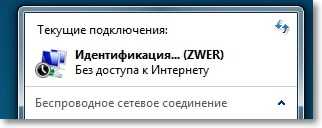

На мобильных устройствах эта проблема так же появляется, возможно даже чаще чем на компьютерах. Обычные мобильные телефоны, смартфоны, планшеты и не важно, работают они на Android OS, iOS, или другой мобильной ОС. Вот как, проблема с получением IP адреса выглядит на моем HTC One V:
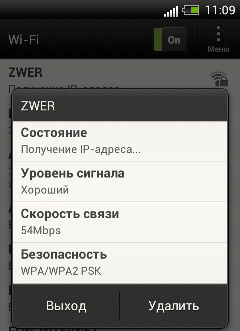
И на компьютере и на телефоне, я вызвал эту проблему специально, отключением DHCP сервера на своем роутере. Сделал это для того, что бы предоставить Вам скриншоты.
Ошибка при подключении к Wi-Fi. «Получение IP адреса…»
Как я уже писал выше, конкретного решения этой проблемы нет, ну по крайней мере оно мне не известно, Вам думаю тоже. Много комментариев появилось к статье Wi-Fi сеть без доступа к интернету и я решил попробовать разобраться в этом деле. Почитал форумы с обсуждением проблемы с получением IP адреса, почти всегда решения разные. Я же соберу несколько на мой взгляд самых распространенных причин, через которые может появится проблема с автоматическим получением IP. Показывать буду на примере роутера TP-Link TL-WR841N.
Перезагружаем роутер, или делаем полный сброс настроек
На самом деле, обычная перезагрузка роутера может решить множество проблем. Поэтому, если у вас появилась какая-то проблема с работой Wi-Fi, первым делом нужно перезагрузить роутер. Сделать это можно специальной кнопкой на роутере, из панели управления роутером (вкладка System Tools — Reboot), или простым отключением электропитания.

Если обычная перезагрузка не помогла и если настройка роутера у Вас не вызывает сложностей, то можно сделать полный сброс настроек и настроить Wi-Fi роутер заново. Подробнее о сбросе настроек читайте в статье Как сбросить пароль и настройки на Wi-Fi роутере.
Проверяем включен ли DHCP сервер на Wi-Fi роутере
DHCP сервер отвечает за раздачу IP адресов, устройствам которые подключаются к роутеру. И если этот сервис выключен, то понятное дело, что устройство не сможет получить IP и подключится к интернету.
Давайте проверим, включен ли DHCP. А если отключен, то включим. Заходим в настройки роутера. Я уже много раз писал о том, как это сделать. Вводим в адресной строке браузера адрес 192.168.1.1, затем вводим пароль и логин и попадаем в настройки.
Все настройки я рекомендую делать, подключив роутер к компьютеру по сетевому кабелю!
В настройках ищем вкладку DHCP. В настройках TL-WR841N она называется именно так. Открываем ее и смотрим работает ли сервер DHCP. Должен быть статус Enable (Включено). Вот так:
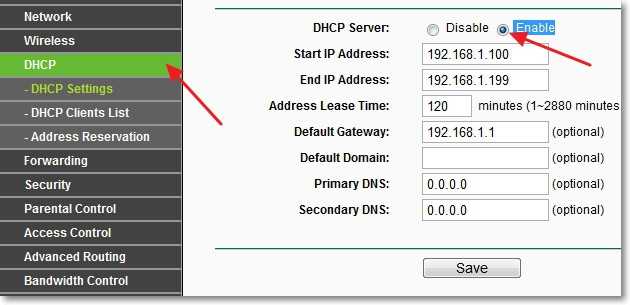
Если же у Вас DHCP выключен (Disable), то установите Enable, сохраните результат «Save» и перезагрузите роутер (как это сделать написано выше). Попробуете подключится, возможно проблема с получением IP адреса будет устранена.
Экспериментируем с типом безопасности и шифрования Wi-Fi сети
Я замечал, что часто проблема с подключением к Wi-Fi может быть из-за установленного типа шифрования и безопасности установленного при настройке безопасности беспроводной сети. Этот пункт наверное нужно было установить первым. В таком случае, например ноутбук подключается к Wi-Fi, а телефон, или планшет не подключается, или наоборот. Дело в том, что возможно устройство не может работать с определенным типом шифрования, или безопасности. Об этом, я не много писал в статье Как установить (изменить) пароль для Wi-Fi сети на роутере TP-Link TL-WR841N.
Есть два типа безопасности:
- WEP — эта технология уже немного устарела и не очень надежная.
- WPA и WPA2 — рекомендую устанавливать.
Для WPA и WPA2 можно еще выбрать версию.
Типы шифрования:
В настройках роутера перейдите на вкладку «Wireless» — «Wireless Security». И попробуйте поэкспериментировать с типом безопасности (версией) и типом шифрования. Если у вас было установлено например WPA/WPA2 — Personal, то установите WPA/WPA2 — Enterprise. После каждого изменения сохраняйте результат нажатием на «Save» и перезагрузите роутер.
Так же можете попробовать полностью отключить защиту сети. Просто активируйте пункт «Disable Security». Но только для проверки, иначе у Вас получится полностью открытая и незащищенная Wi-Fi сеть .
Вот так выглядят эти настройки в роутере TL-WR841N:
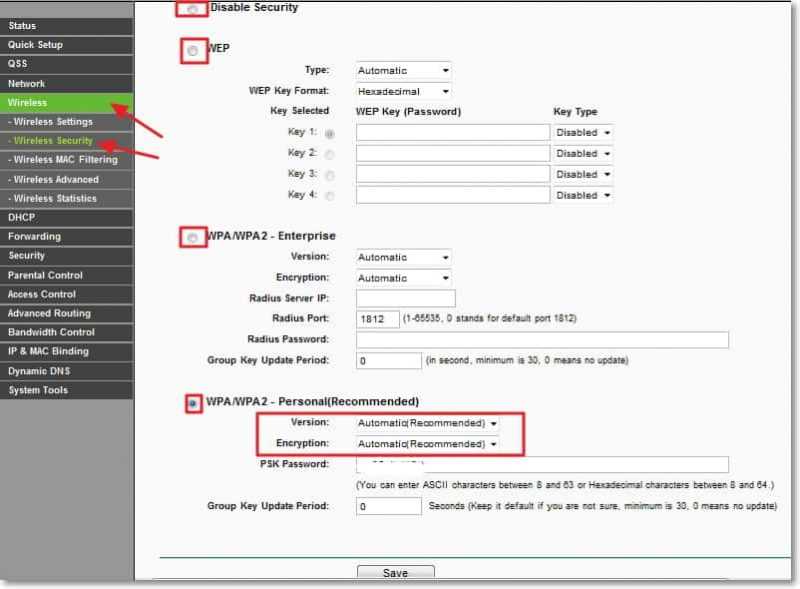
Проверка службы «DHCP-клиент» на компьютере
Если ноутбук, ну или нетбук отказывается подключатся к Wi-Fi и не может получить Wi-Fi адрес, то возможно, что у Вас отключена служба DHCP-клиент. Давайте проверим, и если нужно, то запустим эту службу.
Зайдите в «Пуск» — «Панель управления» — «Администрирование» и запустите «Службы». Откроется окно, в котором найдите службу «DHCP-клиент» и посмотрите, что бы напротив нее в строке «Состояние» было написано «Работает», а в «Тип запуска» — «Автоматически».
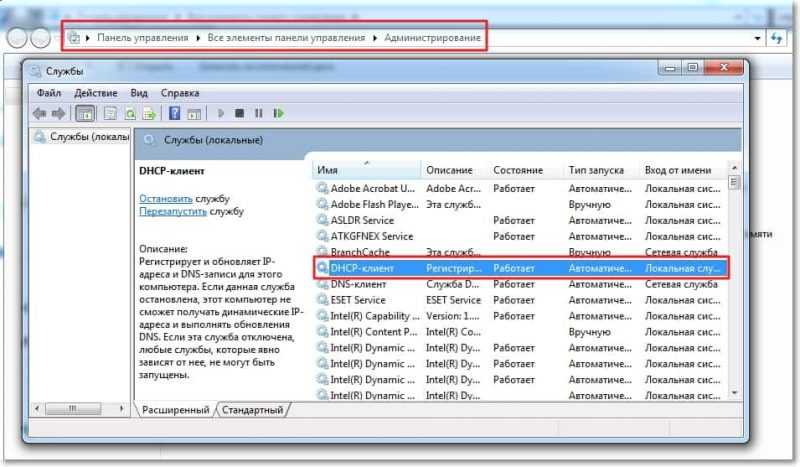
Если окажется, что служба отключена, то нажмите на нее правой кнопкой мыши, выберите «Свойства», там где «Тип запуска» установите «Автоматически» и нажмите «Применить». Перезагрузите компьютер.
Давайте сразу проверим, установлено ли у Вас получать IP-адрес и DNS автоматически в свойствах протокола «Протокол интернета версии 4 (TCP/IPv4)». Я уже писал об этом подробно в статье «Wi-Fi сеть без доступа к интернету», ссылка на статью есть выше.
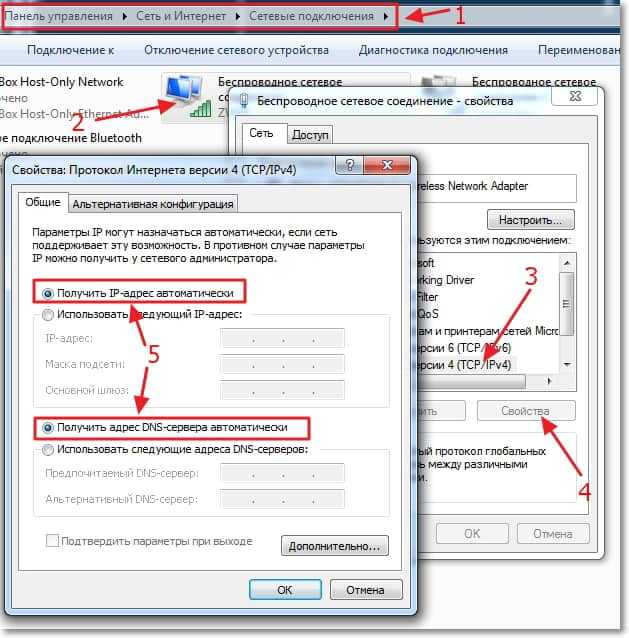
После этих действий перезагрузите ноутбук и попробуйте подключится к Wi-Fi.
Проверяем функцию фильтрации по MAC адресу
Обычно в роутерах есть такая функция как Wireless MAC Filtering и если она активирована и MAC адреса устройства которое Вы хотите подключить нет в списке допустимых, то может появится проблема с получением IP адреса.
По умолчанию эта функция отключена, но возможно роутер Вам настраивал специалист, который с целью создать для Вашей сети хорошую защиту, включил фильтрацию по MAC адресу.
В настройках роутера зайдите на вкладку «Wireless», затем «Wireless MAC Filtering». И посмотрите, что бы у службы был статус «Disabled» (Отключена). Так как на скриншоте:
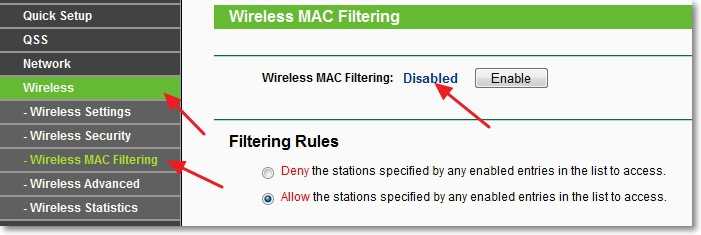
Так же такая проблема может появится при неправильном указании пароля к Wi-Fi. Внимательно проверьте пароль!
Послесловие
Я надеюсь, что хотя бы один из вышеописанных способов Вам помог. Если же Вы сделали все что написано выше, но при попытке подключится к Wi-Fi видите «Получение IP с адреса…», или «Идентификация…» и больше ничего, то можно еще попробовать присвоить Вашему устройству статический IP, но об этом я напишу в одной из следующих статей.
Все вопросы, а их я чувствую будет много, оставляйте в комментариях. Так же я буду очень благодарен, если Вы поделитесь информацией, о том как смогли решить эту проблему. Всего хорошего!
Понравилась статья? Оцените её:
Источник: f1comp.ru